Как избавиться от спам-писем
Кажется, все получают спам. Спам вездесущ. Иногда удивительно подумать о том, каким был бы мир, если бы спама не существовало. Мы будем в безопасности и сосредоточены. Но это здесь, и мы должны иметь дело с этим.
Что такое спам?
Спам не является новым словом для большинства из нас; это один из старейших и худших в мире цифрового маркетинга. Кто из нас не получал нежелательные спам-сообщения вроде «Вы выиграли 5 000 000 долларов» или «Работа вашей мечты ждет вас за 250 долларов?» Спам-письма часто рассылаются через поддельные учетные записи электронной почты и могут содержать явный или незаконный контент.
Нежелательная почта часто использует тактику запугивания, содержит ошибки и ложную информацию и рассылается массово поддельным отправителем электронной почты.
Чем спам отличается от фишинга?
Фишинг — это метод, который часто использует спам по электронной почте. Однако, в отличие от нежелательного спама, фишинг — это попытка злоумышленника нанести вред организации или отдельному лицу путем получения конфиденциальной информации. Фишинговые электронные письма направлены на кражу банковских учетных данных, паролей, денежных авансов и других ценных данных.
Чем могут быть опасны спам-письма?
Спамеры регулярно корректируют свои методы и сообщения, чтобы обманом заставить потенциальных жертв предоставить личную информацию, пожертвовать деньги или загрузить вредоносное ПО. Например, вы можете получить электронное письмо от «коллеги» с просьбой просмотреть вложение. Как только вы загрузите его, ваш компьютер будет заражен каким-то вредоносным ПО.
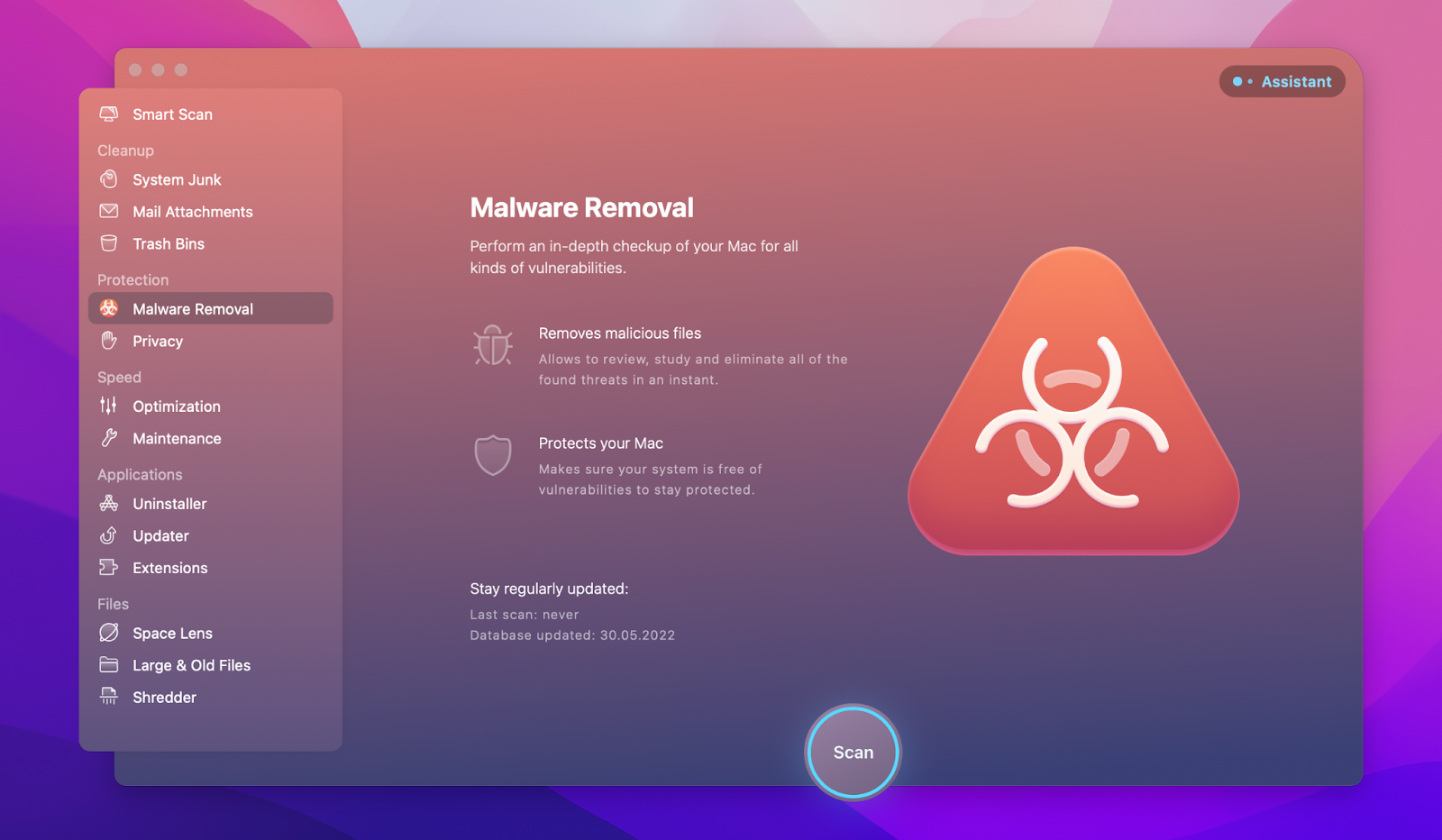
✕
Как перестать получать спам по электронной почте
Если спам может быть опасен, вы, вероятно, захотите узнать, как навсегда избавиться от нежелательной почты. К сожалению, вы не можете навсегда остановить спам. Единственное, что вы можете сделать, это управлять им.
В идеальном мире правильно работающее решение для борьбы со спамом будет работать следующим образом: все электронные письма, которые вы хотите, появляются в папке «Входящие», а все электронные письма, которые вам не нужны, находятся в папке нежелательной почты. И если бы мы могли всегда полагаться на то, что это будет на 100 % точным, тогда мы бы закончили. Потому что, честно говоря, вы бы никогда не заглянули в папку с мусором.
К сожалению, все не так просто. Иногда спам попадает в папку «Входящие», а иногда подлинная электронная почта попадает в папку нежелательной почты.
Что вы можете с этим поделать?
Обучите спам-фильтры вашего почтового приложения
Спам-фильтры считывают каждое письмо по мере его поступления, ища спамные темы, спам-фразы и другие вещи, которые указывали бы на то, что это конкретное сообщение на самом деле является нежелательным спамом.
В большинстве спам-фильтров есть возможность пометить сообщение как спам, когда оно появляется в папке «Входящие». Или когда электронное письмо, которое вы должны были получить, появляется в папке со спамом, у вас есть возможность сказать: «Нет, это не спам». Выполнение обоих этих действий необходимо, потому что теоретически это тренирует спам-фильтр.
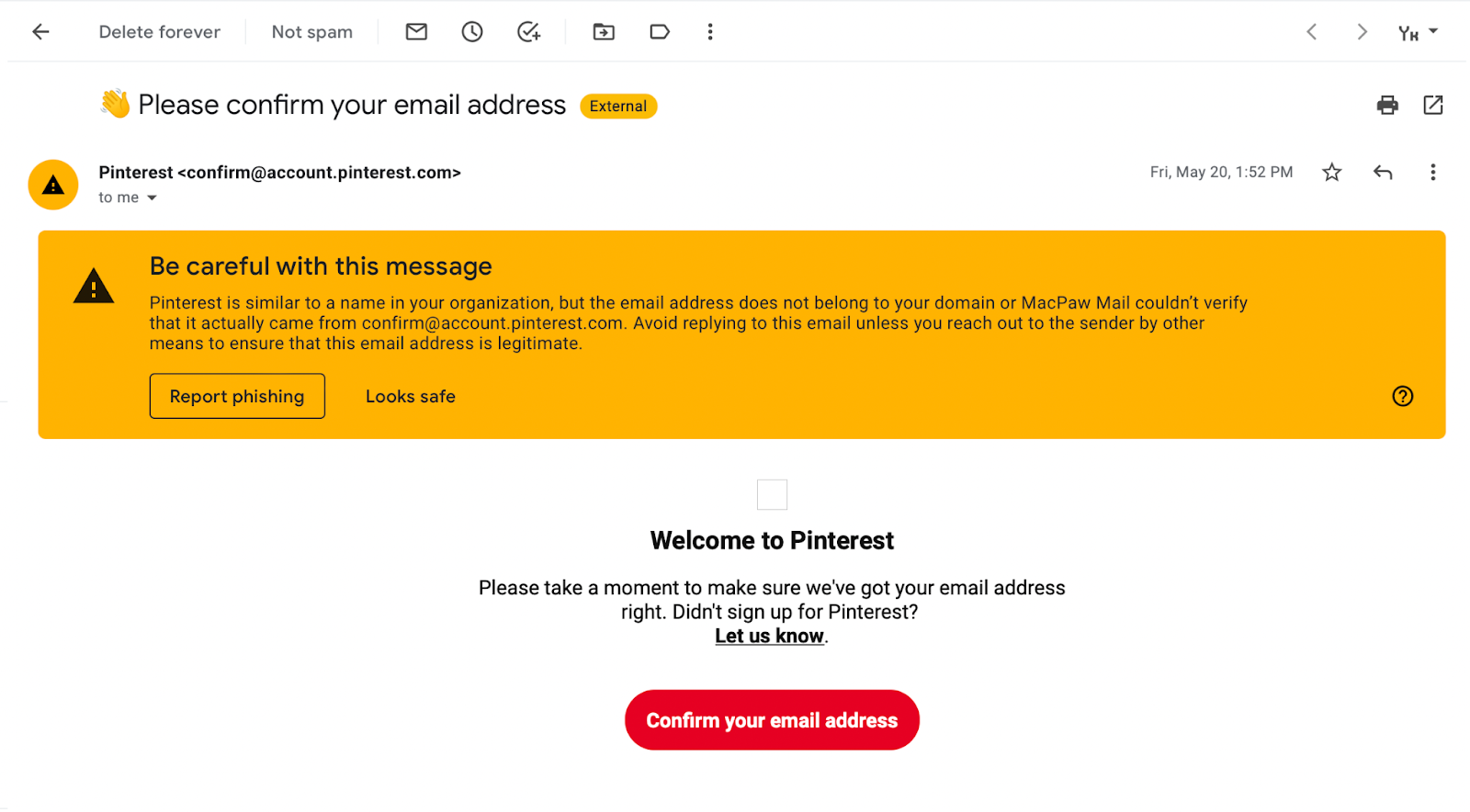
Выбор правильного поставщика услуг электронной почты с хорошими фильтрами спама также очень важен. На наш взгляд, Canary Mail — один из лучших вариантов.
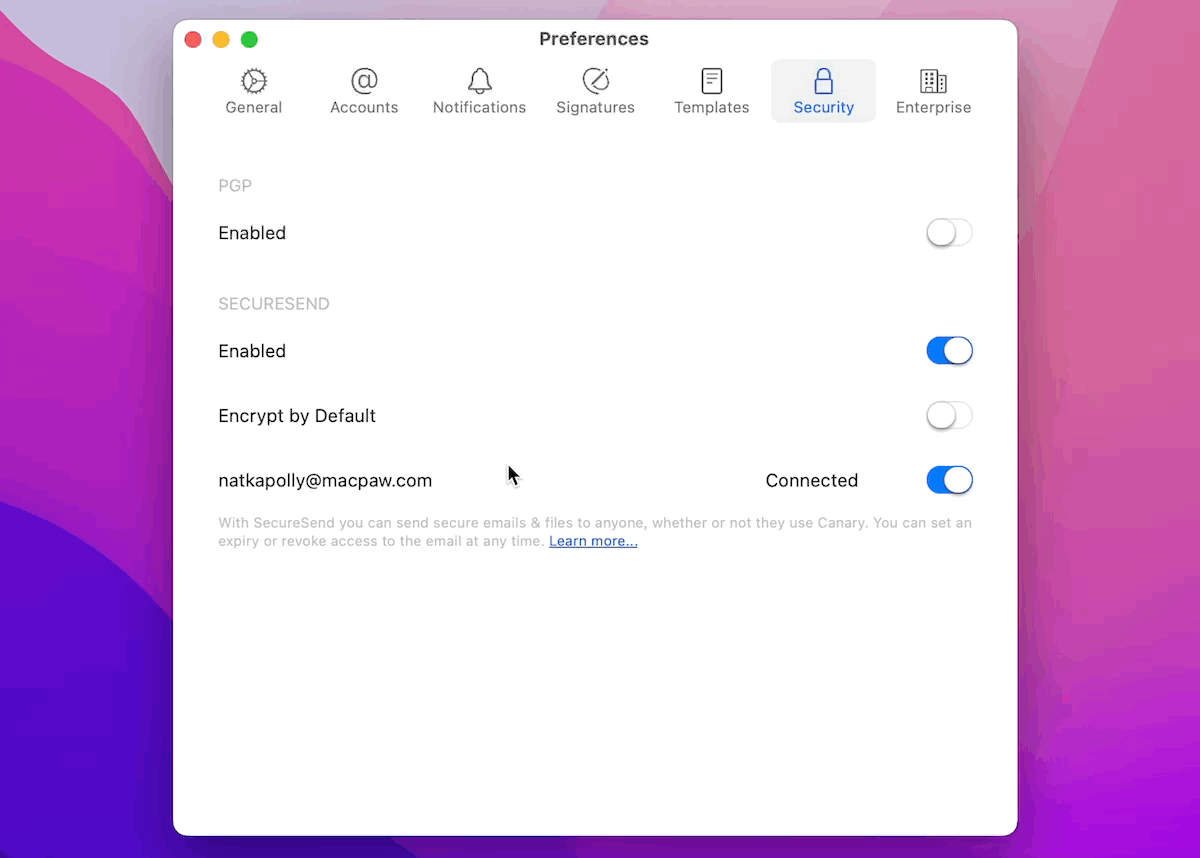
✕ Удалить баннер приложения
Брандмауэры, спам-фильтры и антивирусное программное обеспечение используются в традиционных системах безопасности электронной почты для защиты ваших сообщений. Однако этих средств защиты уже недостаточно для борьбы с самыми последними угрозами. Интернет-злоумышленники все чаще используют передовые тактики для кражи информации. Canary Mail приходит на помощь в этой ситуации. Это почтовое приложение использует передовые технологии безопасности для защиты ваших сообщений электронной почты. Он обнаруживает и блокирует вредоносные угрозы электронной почты, используя методы машинного обучения и поведенческую аналитику.
Блокировать отправителей
Блокировка отправителя спам-сообщений гарантирует, что вы больше никогда не получите электронное письмо с этого адреса. Спамеры, с другой стороны, знают об этом и используют другую тактику. Поэтому вы должны понимать, что блокировка отправителей не всегда работает, потому что отправителей можно подделать. Однако это полезно, если нежелательное электронное письмо исходит от одного человека или компании.
Вот как можно остановить спам, заблокировав контакт.
На вашем Mac:
- Откройте почту Apple
- Найдите сообщение с адреса, который вы хотите заблокировать
- Нажмите на стрелку возле адреса;
- Выберите Блокировать контакт в раскрывающемся меню.
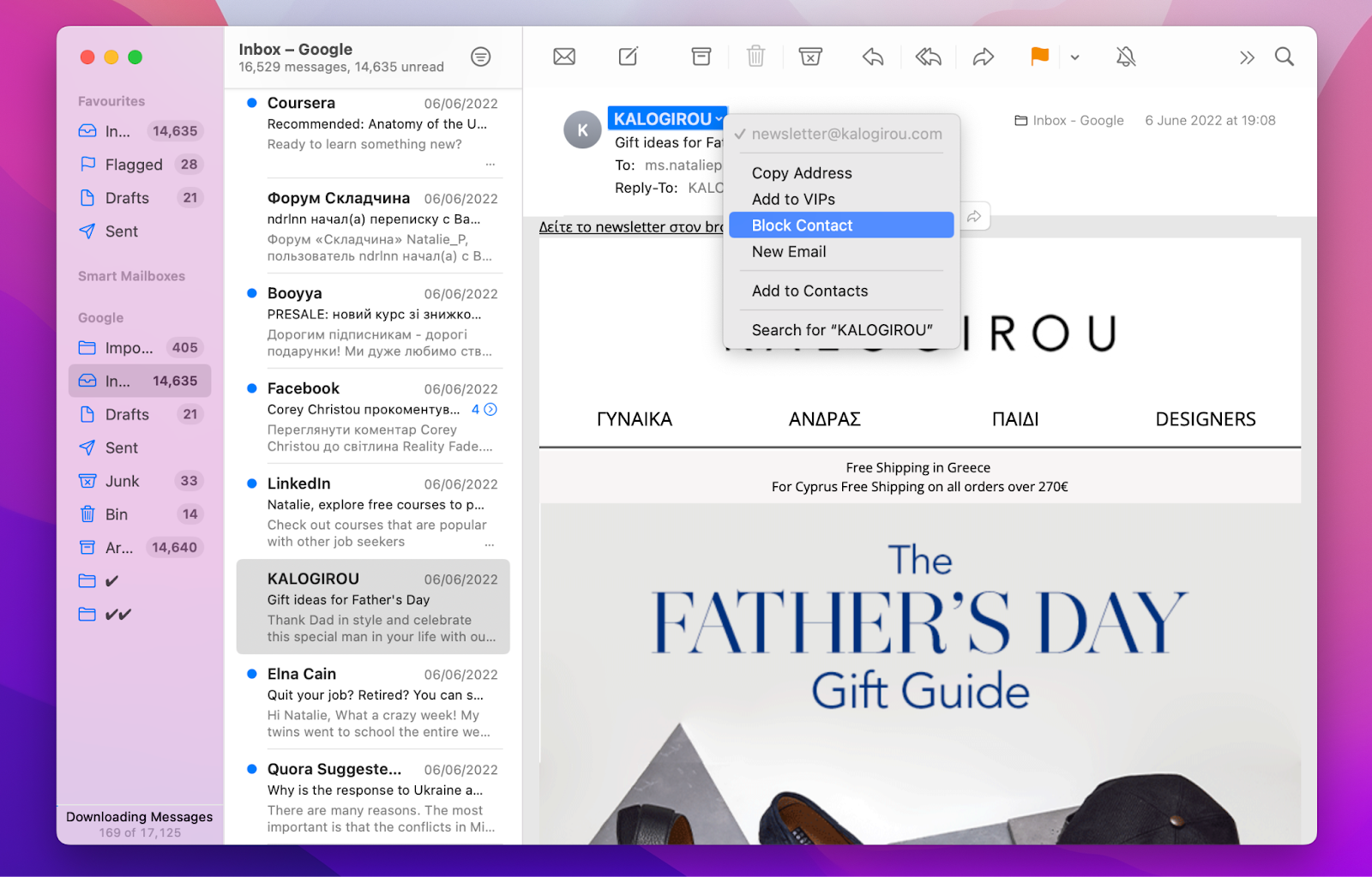
На вашем iPhone:
- Найдите сообщение с адреса, который вы хотите заблокировать в Mail.
- В поле От нажмите на имя
- Когда он станет синим, нажмите на него еще раз и выберите «Заблокировать этот контакт».
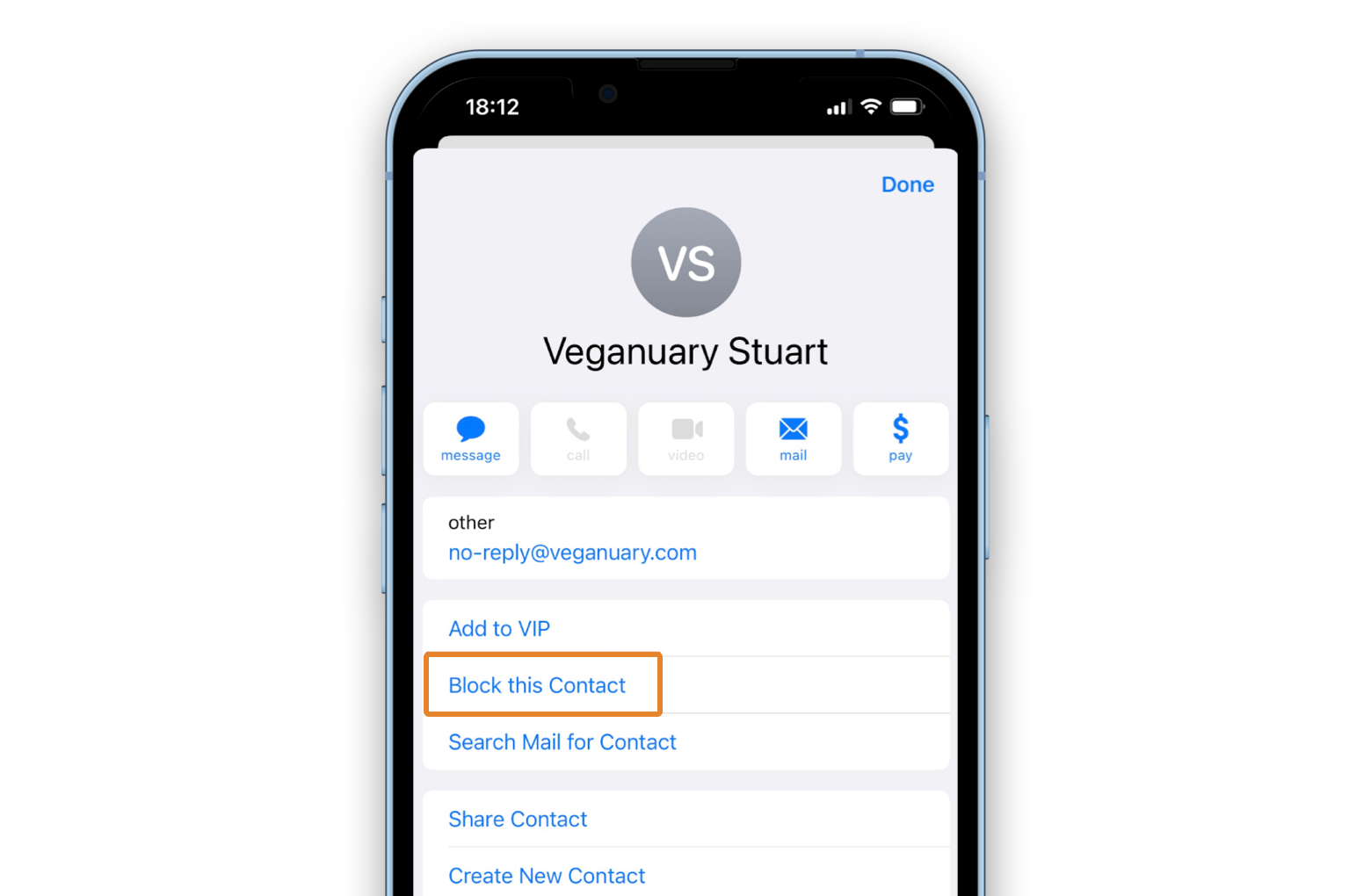
Если вам интересно, как заблокировать спам в Gmail, вот как это сделать:
- Откройте электронное письмо от отправителя, от которого вы хотите прекратить получать электронные письма.
- В правом верхнем углу сообщения электронной почты щелкните значок с тремя вертикальными точками, затем выберите Заблокировать [Sender].
Отписаться от списков рассылки
Один из лучших способов предотвратить появление поддельных электронных писем — никогда не делиться своим адресом электронной почты с маркетологами или через Интернет. Маркетологи часто получают ваш адрес электронной почты через онлайн-формы, социальные сети и инструменты парсинга, а также покупают его у других компаний. По сути, чем меньше у вас подписок, тем меньше вероятность того, что маркетологи и спамеры смогут определить ваш адрес и отправить вам нежелательную почту.
Ссылки для отказа от подписки обычно размещаются в нижней части маркетинговых электронных писем. Некоторые почтовые приложения, такие как Gmail, дополнительно отображают кнопку отказа от подписки рядом с полями «Кому» и «От» вверху.
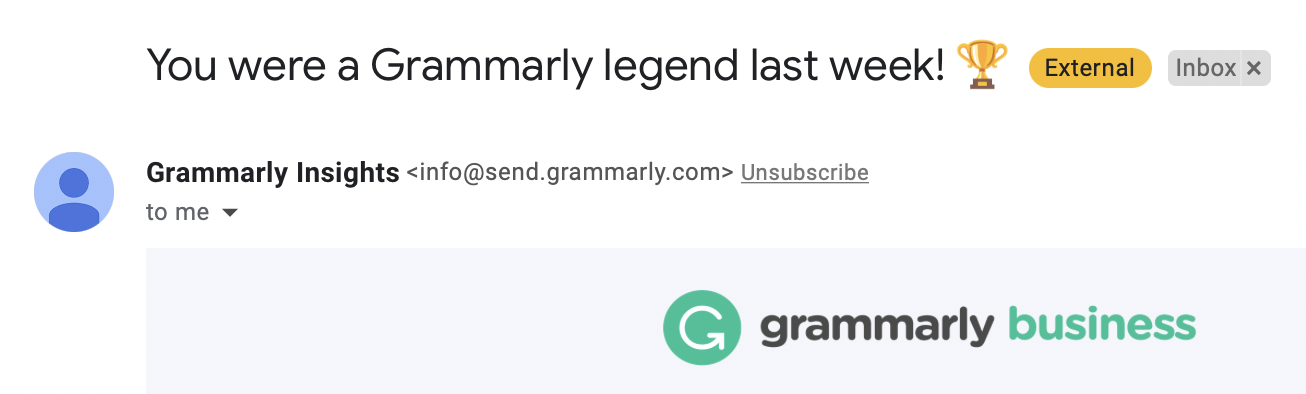
Чтобы понять разницу между отказом от подписки и пометкой сообщений как спама, представьте, что вы только что вернулись с вечеринки:
- Оставьте свое имя в списке – вы еще мало что знаете об этих людях, но будет интересно посмотреть, что из этого получится.
- Вы отписываетесь от списка – Партия была плохой, несмотря на классных людей. Таким образом, вы просто будете придерживаться своей обычной группы друзей.
- Вы отмечаете электронную почту как спам — вечеринка была ужасной, люди были не на своем месте, а в вашем кошельке может не хватать нескольких долларов. Вы никогда не вернетесь и не скажете всем никогда не посещать ни одно из этих мероприятий!
Используйте скрыть мою электронную почту
Если вы подписаны на iCloud+ (0,99 долл. США), опция «Скрыть мою электронную почту» позволяет отправлять и получать сообщения, не раскрывая ваш реальный адрес электронной почты, используя случайные адреса электронной почты.
Эта опция не помешает вам получать спам-сообщения, но если вы начнете получать нежелательные сообщения из того места, где вы использовали адрес, вы можете просто деактивировать его, и вы больше о них не услышите. Вот как вы можете установить уникальный адрес электронной почты.
На вашем Mac:
- Меню Apple > Системные настройки
- Выберите Apple ID > iCloud.
- Нажмите «Параметры» рядом с «Скрыть мой адрес электронной почты».
- Нажмите на «+» в нижней части боковой панели
- Присвойте своему адресу электронной почты метку и нажмите «Продолжить».
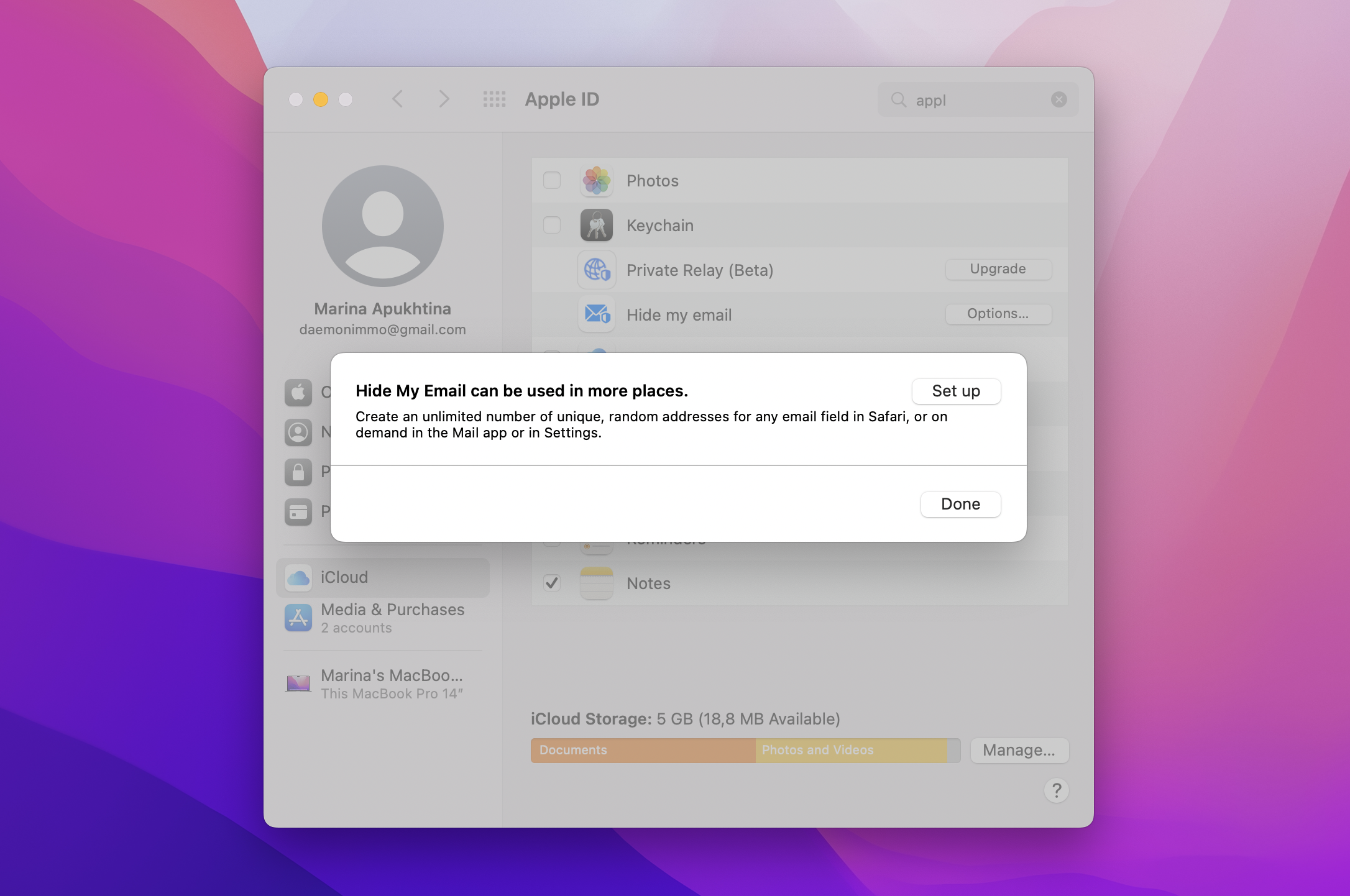
Используйте этот адрес электронной почты всякий раз, когда вам нужно предоставить его. Чтобы деактивировать параметр «Скрыть мою электронную почту», выберите его на боковой панели, а в главном окне прокрутите вниз и нажмите «Деактивировать адрес электронной почты».
На вашем iPhone:
- Откройте «Настройки» и коснитесь своего имени в верхней части экрана.
- Выберите iCloud
- Затем нажмите «Выбрать скрыть мою электронную почту».
- Нажмите «Создать новый адрес».
- Затем присвойте своему адресу электронной почты метку и нажмите «Далее».
- Нажмите и удерживайте адрес, затем нажмите «Копировать».
- Скопировав его, нажмите «Готово».
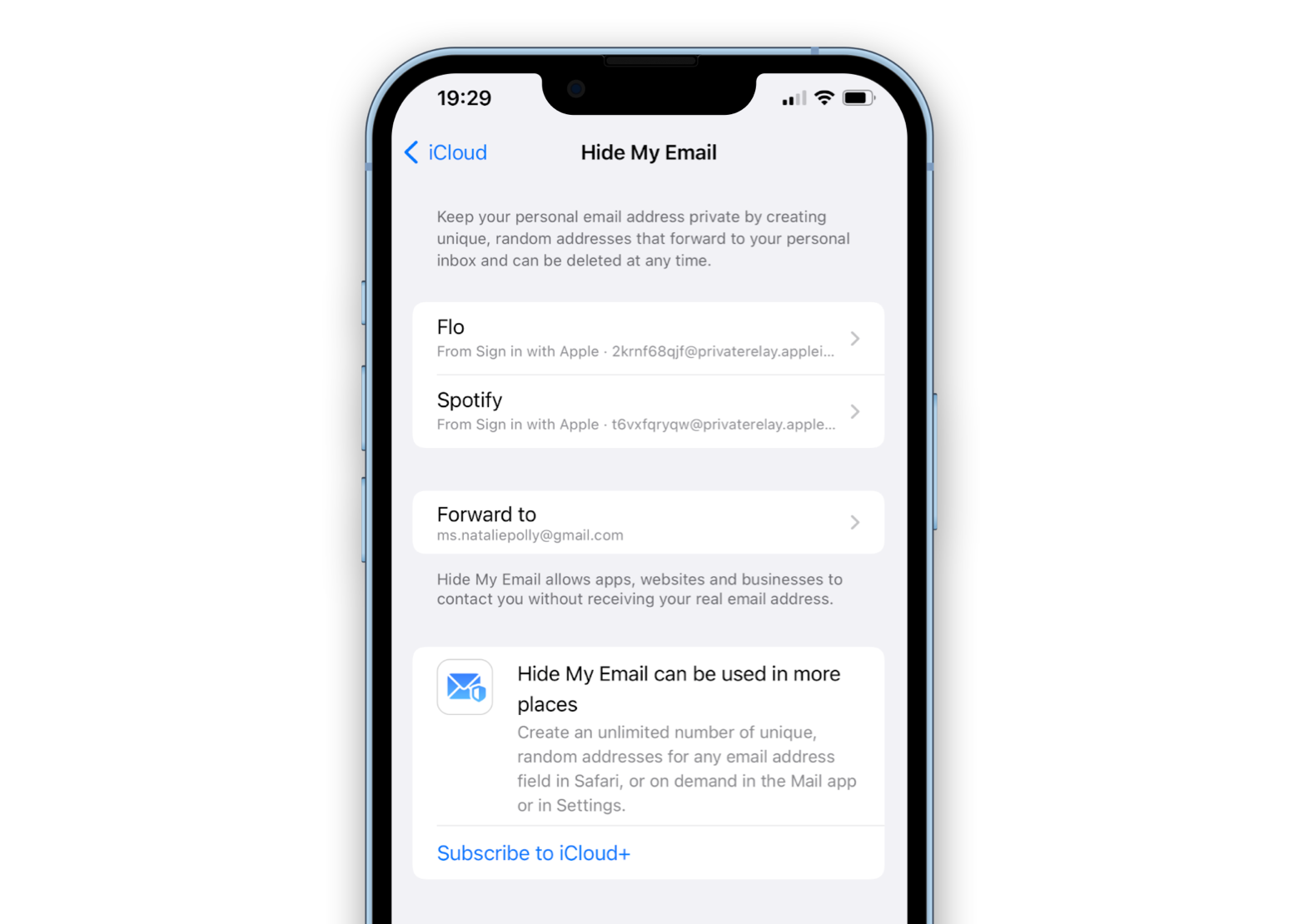
Чтобы деактивировать адрес в iOS, коснитесь его на экране «Скрыть мою электронную почту» и «Деактивировать адрес электронной почты».
Чтобы перейти на iCloud+:
- Перейти к настройкам
- Нажмите на свое имя
- Нажмите «iCloud» > «Частная ретрансляция» > «Подписаться на iCloud+».
Как удалить спам из Apple Mail
Большая часть нежелательной почты, полученной на ваш адрес Apple Mail или его псевдонимы, автоматически распознается фильтрами нежелательной почты и отправляется в папку «Спам». Вы можете вручную пометить нежелательное письмо как спам, если вы его получили.
Вот как пометить сообщение как спам в Apple Mail на Mac:
- Откройте Почту и выберите сообщение, которое хотите пометить как нежелательное.
- Нажмите кнопку «Переместить выбранные сообщения в нежелательные» в верхней части экрана.
- Сообщения от одного и того же отправителя будут автоматически классифицироваться как спам.

На вашем iPhone:
- Откройте Почту и выберите сообщение, которое хотите пометить как нежелательное.
- Нажмите кнопку «Папка» внизу и выберите «Нежелательная почта».
Как заблокировать спам на Yahoo! Почта
Яху! Пользователи почты, почтовые ящики которых загромождены нежелательной почтой, узнайте, как заблокировать электронные письма в Yahoo на вашем Mac:
- Перейти на почту Yahoo
- Выберите письмо, которое хотите пометить как спам
- Нажмите три точки на панели инструментов над почтовым ящиком > Отметить как спам.
Вы также можете выбрать несколько сообщений, отметив те, которые вы считаете спамом, и нажмите кнопку «Спам» на панели инструментов над почтовым ящиком, чтобы сообщить об этих выбранных сообщениях как о нежелательной.
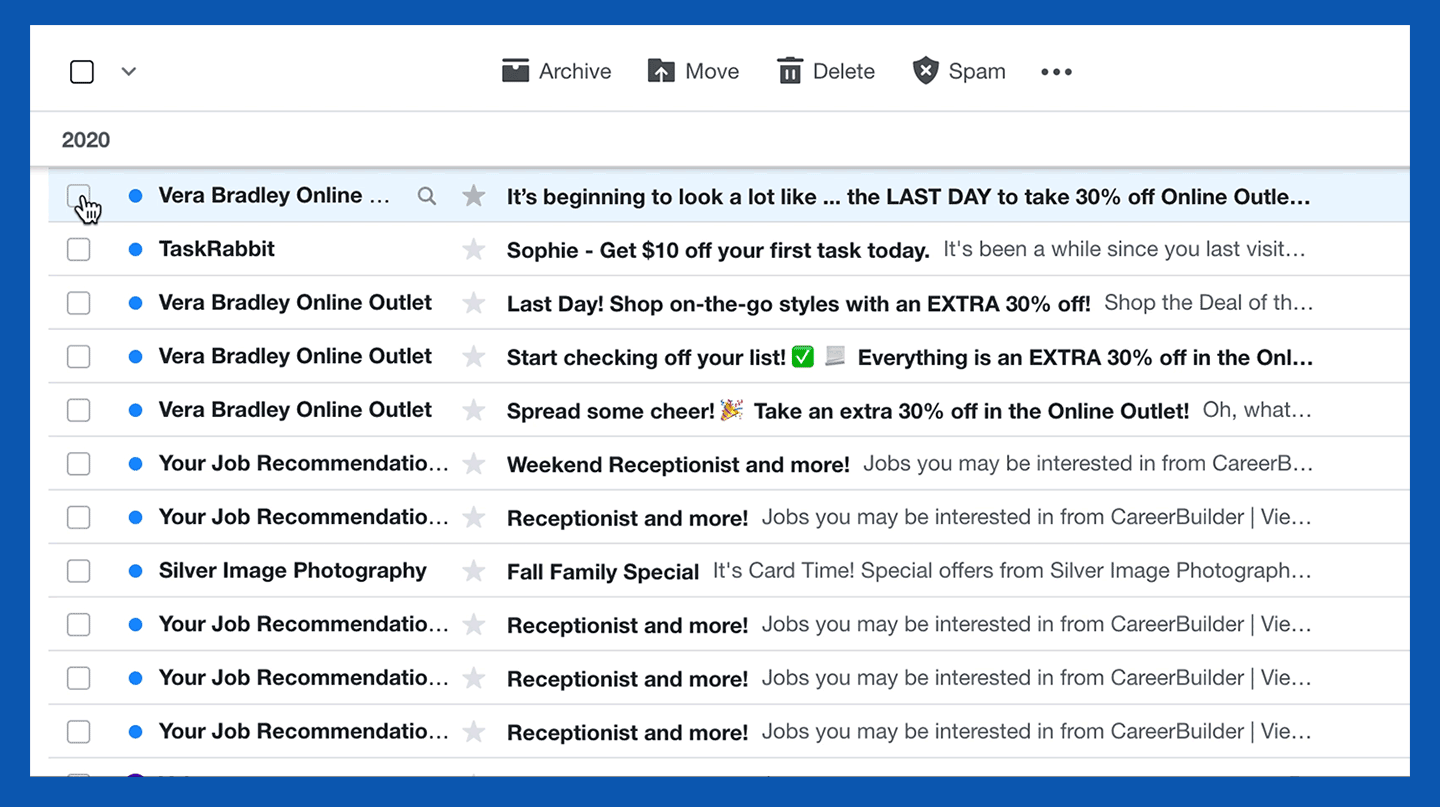
Вам также будет предложено отказаться от подписки, а не помечать письмо из списка рассылки как спам. В этом случае вы больше не будете получать сообщения из списка рассылки, если вы выберете Отменить подписку. Если вы выберете Сообщить как спам, сообщение будет помечено как спам и перемещено в папку нежелательной почты.
Вот как избавиться от спама в Yahoo! Почта на вашем iPhone:
- Нажмите на письмо, чтобы открыть его, или выберите несколько писем.
- Коснитесь значка «Еще» > «Отметить как спам».
Вы также можете отписаться от списков рассылки. Вот что вам нужно сделать:
- Нажмите на письмо, чтобы открыть его, или выберите несколько писем.
- Коснитесь значка «Еще» > «Отписаться».
Как остановить спам в Gmail
Хотя вы не можете навсегда остановить спам в Gmail, вы можете эффективно бороться с нежелательной почтой. В дополнение к параметрам «Отметить как спам» и «Заблокировать», о которых мы упоминали ранее в этой статье, полезно знать, как массово удалять существующие спам-письма в папке «Входящие» или отключать их звук. Сейчас мы покажем вам, как это сделать.
На вашем Mac:
- Перейдите в окно поиска Gmail, введите «Отменить подписку» и нажмите «Ввод». Вы увидите список потенциальных сообщений, от которых вы хотите отписаться.
- Выберите все электронные письма, используя маленькое квадратное поле в верхнем левом углу.
- Нажмите на три точки в заголовке, чтобы найти возможность отключить этих отправителей.
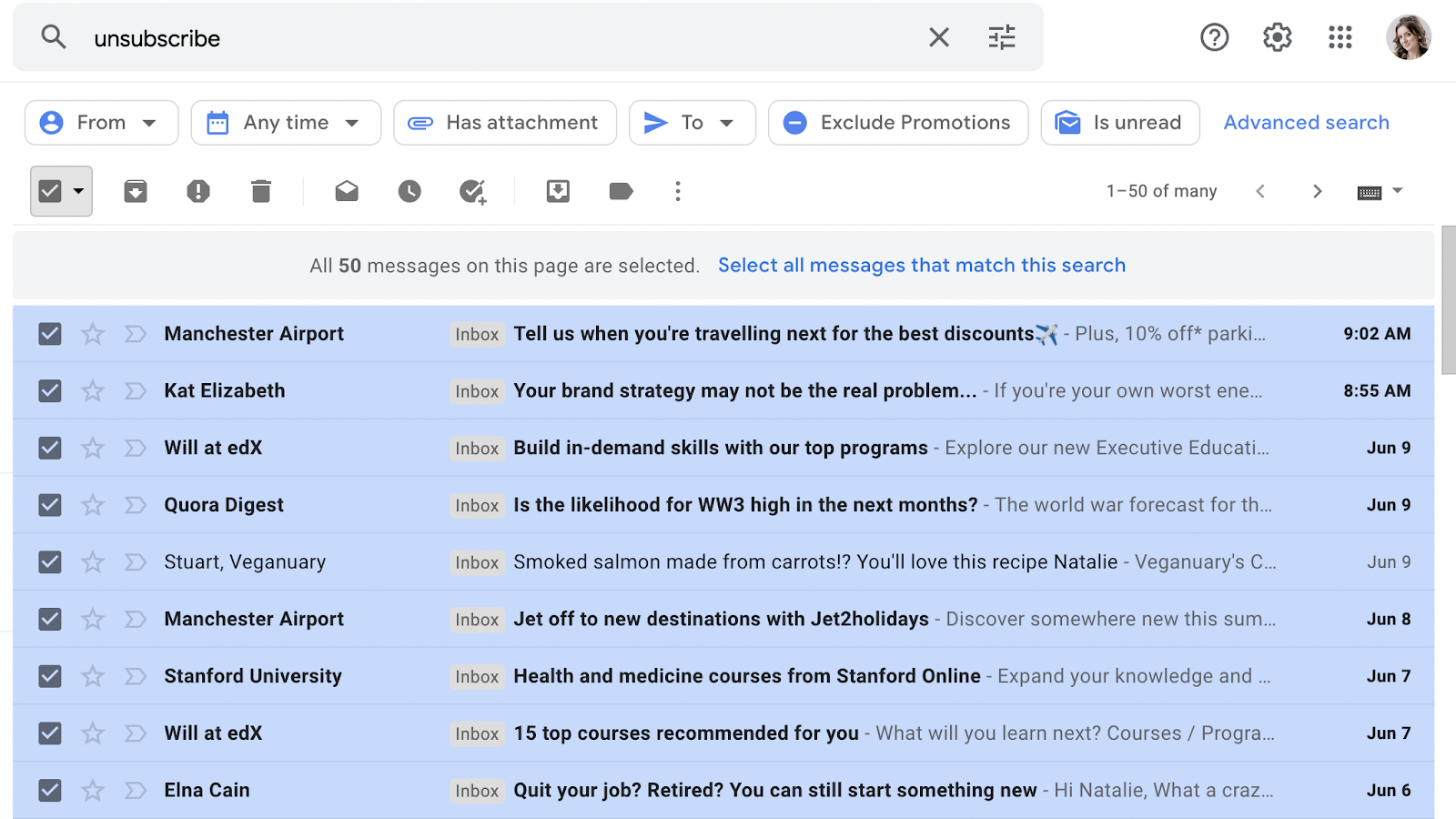
Все эти сообщения будут заархивированы и удалены из вашего почтового ящика. Если вы все еще хотите их видеть, перейдите во «Все письма» в левом столбце, где вы видите свой почтовый ящик, и найдите электронные письма, помеченные как «Без звука».
На вашем iPhone:
- Откройте приложение Gmail
- Выберите сообщения, которые вы хотите отключить (нажмите и удерживайте пальцем)
- Коснитесь трех точек на панели инструментов над почтовым ящиком > Отключить звук.
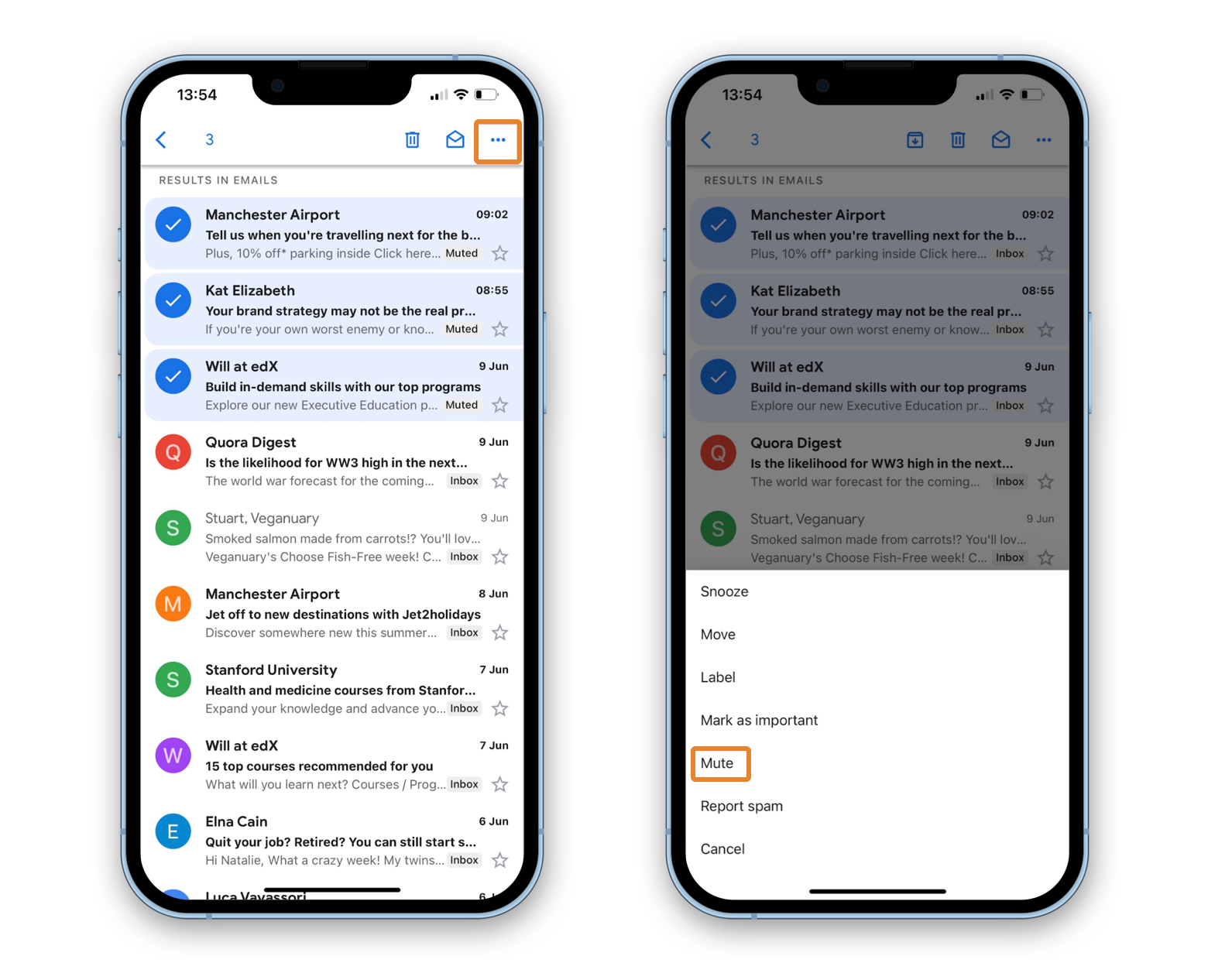
Tidy Inbox от Newton — это альтернатива Priority Inbox в Gmail. Это позволяет вам выбирать, какие электронные письма вы хотели бы избегать в своем почтовом ящике (для начала, информационные бюллетени и электронные письма из социальных сетей), чтобы вы могли сосредоточиться на тех, которые действительно важны. У вас останется аккуратный почтовый ящик, полный электронных писем от реальных людей, а также автоматически созданных электронных писем, которые вы не должны пропустить, таких как счета и авиабилеты, а также любые обновления, которые вы выбрали для получения.
✕ Удалить баннер приложения
✕
Теперь вы знаете, как избавиться от нежелательных писем.
Спам раздражает, а иногда даже опасен, но есть много способов с ним бороться. Почтовые клиенты, такие как Apple Mail, Gmail, Yahoo! Mail, Canary Mail и Newton предлагают некоторые функции управления нежелательной почтой, которые вы можете использовать. Кроме того, помните, что CleanMyMac X может защитить ваш Mac от вредоносных программ и защитить вашу конфиденциальность при его использовании. CleanMyMac X вместе с почтой Newton и Canary доступны через Setapp, и вы можете попробовать его бесплатно в течение семи дней. Мы надеемся, что помогли вам узнать больше об основных функциях защиты от спама и открыть для себя новые инструменты для обеспечения безопасности в Интернете.






